EXCEL(6)
- 格式:xls
- 大小:15.00 KB
- 文档页数:3


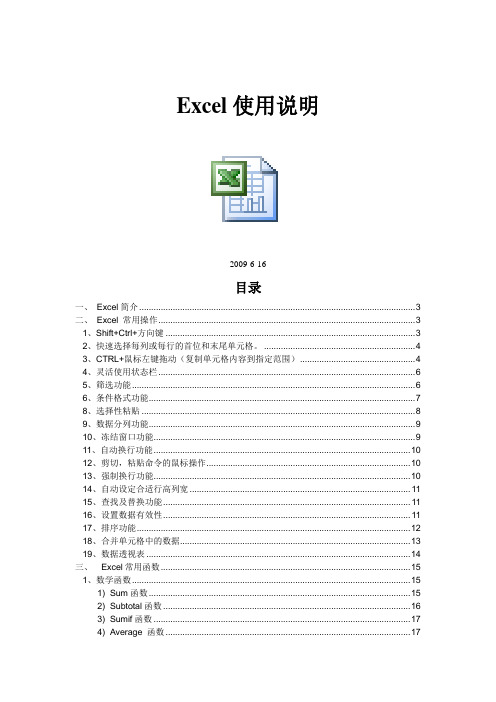
Excel使用说明2009-6-16目录一、Excel简介 (3)二、Excel 常用操作 (3)1、Shift+Ctrl+方向键 (3)2、快速选择每列或每行的首位和末尾单元格。
(4)3、CTRL+鼠标左键拖动(复制单元格内容到指定范围) (4)4、灵活使用状态栏 (6)5、筛选功能 (6)6、条件格式功能 (7)8、选择性粘贴 (8)9、数据分列功能 (9)10、冻结窗口功能 (9)11、自动换行功能 (10)12、剪切,粘贴命令的鼠标操作 (10)13、强制换行功能 (10)14、自动设定合适行高列宽 (11)15、查找及替换功能 (11)16、设置数据有效性 (11)17、排序功能 (12)18、合并单元格中的数据 (13)19、数据透视表 (14)三、Excel常用函数 (15)1、数学函数 (15)1) Sum函数 (15)2) Subtotal函数 (16)3) Sumif函数 (17)4) Average 函数 (17)5) Max函数 (18)6) Min函数 (18)7) ABS函数 (18)8) Hex2dec函数 (18)9) Dec2hex函数 (19)2、文本函数 (19)1) Lift函数 (19)2) Right函数 (19)3) Mid函数 (19)4) Substitute函数 (19)3、逻辑函数 (20)1) If函数 (20)2) And函数 (21)3) Or函数 (21)4、查找函数 (21)1) Vlookup函数 (21)四、Excel中插入图表 (22)五、Excel中录制宏 (26)六、Excel常用快捷键 (27)七、总结 (28)一、Excel简介Excel 在网络优化工作中起的作用,是不言而喻的。
比如利用Excel制作工参、分析话统指标、统计数据等等。
灵活的使用Excel可以极大的提高我们的工作效率,以下是我工作之余总结的Excel常用功能,希望对大家工作有所益处。
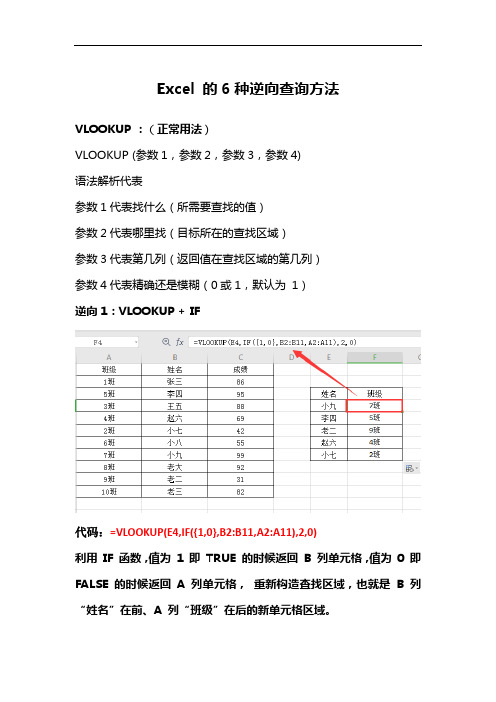
Excel 的6种逆向查询方法
VLOOKUP :(正常用法)
VLOOKUP (参数1,参数2,参数3,参数4)
语法解析代表
参数1代表找什么(所需要查找的值)
参数2代表哪里找(目标所在的查找区域)
参数3代表第几列(返回值在查找区域的第几列)
参数4代表精确还是模糊(0或1,默认为1)
逆向1:VLOOKUP + IF
代码:=VLOOKUP(E4,IF({1,0},B2:B11,A2:A11),2,0)
利用IF 函数,值为1 即TRUE 的时候返回B 列单元格,值为0 即FALSE 的时候返回A 列单元格,重新构造查找区域,也就是B 列“姓名”在前、A 列“班级”在后的新单元格区域。
逆向2:VLOOKUP + CHOOSE
代码:=VLOOKUP(E4,CHOOSE({1,2},B2:B10,A2:A10),2,0)
利用SHOOSE 函数,值为1 即TRUE 的时候返回B 列单元格,值为2 即FALSE 的时候返回A 列单元格,重新构造查找区域,也就是B 列“姓名”在前、A 列“班级”在后的新单元格区域。
逆向3: LOOKUP
代码:=LOOKUP(1,0/(E4=B2:B11),A2:A11)
逆向4:INDEX + MATCH
代码:=INDEX(A2:A11,MATCH(E4,B2:B11,0))逆向5:OFFSET + MATCH
代码:=OFFSET(A1,MATCH(E4,B2:B11,0),)逆向6:INDIRECT + MATCH
代码:=INDIRECT("A"&MATCH(E4,$B$2:$B$11,0)+1)。


ExcelVBA⼊门(6)-Worksheet对象常⽤⽅法事件1. 激活⼯作表 ActiveDim ws As WorksheetSet ws = Application.WorkBooks(1).Worksheets(2)ws.Activate激活了第⼀个⼯作簿的Sheet22. 复制⼯作表 Copy([before], [after])将当前⼯作表复制⼀份, 名字为"当前⼯作表名字(2)"Dim ws As WorksheetSet ws = Application.ActiveWorkbook.Worksheets(1)ws.Copy after:=Worksheets(1)该代码将Sheet1的内容拷贝到新表Sheet1(2)如果不指定before或after, 同样会⽣成⼀个新表, 注意, before和after不能同时使⽤另外, ⼯作表的复制可以跨⼯作簿之间进⾏Dim wbSrc As WorkbookDim wbDes As WorkbookDim ws As WorksheetSet wbSrc = Application.WorkBooks(1)Set wbDes = Application.WorkBooks.AddSet ws = wbSrc.Worksheets(1)ws.Copy after:=wbDes.Worksheets(1)将当前⼯作表的内容复制到新⼯作簿的第2个⼯作表3. 将剪贴板的内容粘贴到⼯作表Paste([destination], [link])Dim ws As WorksheetSet ws = Application.ActiveWorkbook.ActiveSheetws.range("A1:A3").Copyws.Paste destination:=ws.range("F1:F3")先将A1:A3的内容复制到剪贴板, 然后利⽤Paste⽅法, 粘贴到F1:F3区域, 亦或者直接:ws.range("A1:A3").Copyws.Paste destination:=ws.range("F1")Worksheet事件:和Workbook的事件类似, 在"⼯程资源管理器"中, 双击⼀个⼯作表, 在右边代码区上⾯选择Worksheet, 然后再选择相应的事件选择⼀个事件会⾃动列出事件代码常⽤的操作⼯作表的⽅法1. 访问⼯作表两种⽅式: a. 根据索引号(从1开始) b.根据⼯作表名称Dim wb As WorkbookDim ws As WorksheetDim wsCount As IntegerDim i As IntegerDim sheetnames() As StringSet wb = Application.WorkBooks(1)wb.ActivatewsCount = wb.Worksheets.CountReDim sheetnames(1 To wsCount)PrintInfo "当前⼯作簿共包含" & CStr(wsCount) & "个⼯作表"For i = 1 To wsCountSet ws = wb.Worksheets(i)Debug.Print Space(5) & sheetnames(i) = NextDebug.PrintDebug.Print "使⽤Sheets集合按名称访问⼯作表"For i = 1 To wsCountSet ws = wb.Worksheets(sheetnames(i))Debug.Print Space(5) & NextSet ws = NothingSet wb = Nothing例⼦⽐较简单, 说明⼀下Space(5)的意思是五个空格, CStr()是把参数转换为字符串核⼼就是 Worksheets(1) 和Worksheets("Sheet1") 是等效的 (默认没有改⼯作表名字⽽且没有移动⼯作表顺序的情况下)另外在遍历⼯作表的时候使⽤的是Worksheets属性, 如果使⽤Sheets属性则需要判断⼯作表的类型是普通⼯作表还是图表⼯作表根据Type属性判断: If ws.Type = xlWorksheet Then2. 判断⼯作表是否存在判断⼯作表是否存在就是⽤指定的名称遍历所有⼯作表, 没什么难点Dim wb As WorkbookDim ws As WorksheetDim i As IntegerDim count As IntegerDim flag As BooleanDim findName As StringfindName = "Sheet7"Set wb = Application.ActiveWorkbookcount = wb.Worksheets.countflag = FalseFor i = 1 To countIf wb.Worksheets(i).name = findName Thenflag = TrueExit ForEnd IfNextIf flag ThenMsgBox "存在" & findNameElseMsgBox "不存在" & findNameEnd IfSet ws = NothingSet wb = Nothing这段代码不⽤解释了3.新建⼯作表 Application.ActiveWorkbook.Worksheets.Add([Before], [After], [Count], [Type]) As Object新建⼯作表和之前的新建⼯作簿类似Dim ws As WorksheetSet ws = Worksheets.AddDebug.Print 完整写法Set ws = Application.ActiveWorkbook.Worksheets.Add(before:=Worksheets(8), count:=2, Type:=xlWorksheet)意思是在第8个表前加⼊两个⼯作表同样的Before和After不能同时使⽤4. 重命名⼯作表直接设置⼯作表的name属性即可, 但是要先判断该名称是否已经存在, 否则会报错为了简单说明, 这⾥就不作判断了Dim ws As WorksheetSet ws = Application.WorkBooks(1).Worksheets(1) = "SheeT1"将"Sheet1"重命名为了"SheeT1"5. 移动⼯作表Dim wb As WorkbookDim ws As WorksheetSet wb = Application.WorkBooks(1)wb.ActivateSet ws = wb.Worksheets(1)ws.Move after:=ws.NextSet wb = NothingSet ws = Nothing道理和复制⼀样, ws.Move after:=ws.Next 将第⼀个⼯作表向后移动⼀次同理, 移动也可以跨⼯作簿进⾏Dim wbSrc As WorkbookDim wbDes As WorkbookDim ws As WorksheetSet wbSrc = Application.WorkBooks(1)Set wbDes = Application.WorkBooks.AddSet ws = wbSrc.Worksheets(1)ws.Move after:=wbDes.Worksheets(1)将当前⼯作簿的Sheet1 移动到新的⼯作簿的Sheet1后6. 删除⼯作表注意: 删除前请保存重要数据Dim wb As WorkbookDim ws As WorksheetDim sheetName As StringDim count As IntegerSet wb = Application.WorkBooks(1)Set ws = wb.Worksheets(1)sheetName = count = wb.Worksheets.countIf count > 1 ThenApplication.DisplayAlerts = Falsews.DeleteMsgBox "成功删除" & sheetName, vbOKOnly, "删除⼯作表"Application.DisplayAlerts = TrueElseMsgBox "⼯作表" & sheetName & "是⼯作簿的最后⼀张表, ⽆法删除", vbCritical, "删除⼯作表" End IfSet wb = NothingSet ws = Nothing。
一.在工作表“课程成绩表”中,在G列插入空列,字段名为“优良率”,按“优良率=80'以上人数/实考人数”填充该列;数据格式为“%”,保留小数点后二位参考答案:A.在“课程成绩表”中,选中G列中的任意一个单元格B.在“插入”菜单中,选择“列”菜单项C.在G1单元格输入“优良率”D.在G2单元格输入公式“(H2+I2)/C2”E.选中G2单元格,用填充柄复制满(G3:G125)F.选中(G2:G125)区域,用工具按钮设置格式为“%”,两位小数二.在“课程成绩表”中以“及格率”降序排序,及格率相同的以“平均分”降序排列,再相同者以“实考人数”多的排在前。
参考答案:A.在“课程成绩表”中,全部选中B.在菜单“数据”中选择“排序...”C.在“排序”对话框中,主要关键字选“及格率”,并选中其右面的“递减”单选钮D.第二关键字选“平均分”,并选中其右面的“递减”单选钮E.第三关键字选“实考人数”,并选中其右面的“递减”单选钮F.按“确定”按钮三.对排序后的“课程成绩表”筛选出“理工类”、实考人数>=150人的课程。
将筛选结果的课程名称复制到sheet1表的A列中参考答案:A.在“课程成绩表”中,选中任意一个有内容的单元格B.在二级菜单“数据/筛选”中选择“自动筛选”C.单击“专业类”右面的下拉按钮,选择“理工类”D.单击“实考人数”右面的下拉按钮,选择“自定义...”E.在“自定义”对话框中,在第一行左面的框中,选择“大于等于”在第一行右面的框中,输入150,按“确定”按钮F.将“课程成绩表”中筛选出来的课程名称都选中,按“复制”按钮E.选中SHEET1表,选中A2单元格,按“粘贴”按钮四.在工作表sheet2中,将表格标题“成绩表”按表格宽度合并及居中,文字设置成粗黑体14号,大红色,加下划会计用双线。
将工作表“sheet2”重命名为“成绩表”参考答案:A.在工作表sheet2中,选中区域(A1:I1),按“合并及居中”按钮B.在菜单“格式”中,选择“单元格”,选择“字体"标签,设置粗黑体14号,大红色,选择下划线为“会计用双线”C.在二级菜单“格式/工作表”中,选择“重命名...”D.将表名SHEET2改为“成绩表”五.在工作表“成绩表”中,按学号顺序插入一行,单元格内容依次为“980004、钱丁、81、82、83、84、85”六.在“成绩表”中总分和平均分两列用函数计算各人的五门课总分和平均分, 居中对齐,平均分保留一位小数参考答案:A.在“成绩表”中,选中(H4:H8)B.输入函数“SUM(C4:G4)”,按CTRL+回车C.在“成绩表”中,选中(I4:I8)D.输入函数“AVERAGE(C4:G4)”,按CTRL+回车E.在“成绩表”中,选中(H4:I8),按“居中”按钮F.在“成绩表”中,选中(I4:I8),设置一位小数选钮号,大红色,。